
Si desea mantener su hogar a salvo de los malos ocasionales, pero no quiere pagar la prima por un sistema profesional, SimpliSafe es un sistema de seguridad que puede instalar usted mismo fácilmente. A continuación, le indicamos cómo ponerlo en funcionamiento.
RELACIONADO: Cómo instalar y configurar el sistema de seguridad Nest Secure
Hay muchos sistemas de seguridad de bricolaje disponibles en el mercado, incluidos uno de Nest , Pero probablemente haya oído hablar de SimpliSafe, ya que es bastante popular. Es un sistema que usted mismo configura y monitorea por completo, pero aún así viene con la opción de servicios de monitoreo profesional 24/7 por los que puede pagar más.
SimpliSafe vende un puñado de paquetes preconfigurados , pero también puede personalizar su propio paquete para incluir la cantidad correcta de sensores, cámaras, sirenas y más para la configuración específica de su hogar.
Paso uno: instale la estación base
Cada sistema SimpliSafe viene con una estación base. Esta es la unidad principal de la configuración y el concentrador central al que se conectan todos los sensores y dispositivos. También alberga la sirena principal y se usa para comunicarse con SimpliSafe si paga por el servicio de monitoreo profesional.
Todo lo que necesita hacer aquí es conectar la estación base a un tomacorriente cercano. Asegúrese de que esté en una ubicación central para que pueda escuchar la sirena en toda su casa. Después de enchufar la estación base, se enciende para indicarle que está lista para funcionar.

Además, no olvide sacar la pestaña para activar las baterías de respaldo.

Paso dos: instale el teclado
El teclado es cómo controlarás tu sistema de seguridad. También puede descargar la aplicación móvil a su teléfono ( iPhone y Android disponibilidad), pero eso requiere que pague por el monitoreo 24/7 (más sobre eso en solo un momento). De lo contrario, el teclado es su única opción.
Comience quitando el protector de pantalla.

Después de eso, saque la etiqueta de la batería para activar las baterías. La unidad se inicia automáticamente y comienza a buscar la estación base.

Luego, configurará un PIN maestro, que es lo que debe ingresar para armar y desarmar su sistema. Una vez que lo ingrese, haga clic en el lado derecho de la pantalla.

A continuación, el teclado le solicita que instale todos sus sensores y dispositivos, pero comenzaremos con el teclado en sí. En la parte trasera hay cuatro tiras adhesivas.

Quítelos y pegue el teclado en algún lugar cerca de la puerta de entrada (o la puerta por la que entre y salga más).

Una vez instalado, puede levantar fácilmente el teclado para quitarlo de su soporte; deberá llevarlo consigo mientras instala sus otros dispositivos.

Si en algún momento el teclado entra en reposo, puede activarlo fácilmente tocando en cualquier parte de la parte blanca del teclado.
Paso tres: instale los sensores y otros dispositivos
Comenzaremos con un sensor de puerta / ventana. Saque la etiqueta de la batería y luego presione el botón de Prueba (cada dispositivo tiene uno). En este tipo de sensor, es un pequeño botón en la parte inferior.

La luz LED del sensor parpadea un par de veces y su teclado muestra que encontró el teclado. El siguiente paso es nombrar el sensor desde el teclado. Muestra una lista de nombres preconfigurados entre los que puede elegir. Busque uno y haga clic en el lado derecho de la pantalla del teclado para confirmarlo.

Después de eso, el sensor está listo para funcionar y puede montarlo en su puerta o ventana. Retire las cubiertas de la tira adhesiva y péguela a su puerta, asegurándose de que cuando la puerta esté cerrada, el imán se asiente cerca del sensor

Los pasos anteriores son los mismos para cualquier otro dispositivo que desee configurar, como un sensor de movimiento, una alarma adicional, más sensores de puerta y cualquier otra cosa que esté incluida.
Sin embargo, la cámara es la única excepción: necesitará la aplicación móvil para configurarla en lugar del teclado (aún puede usar la aplicación móvil sin una suscripción paga, pero solo podrá controlar la cámara desde ella ).
Cuando haya configurado e instalado todos sus sensores y dispositivos, haga clic en el lado derecho de la pantalla en su teclado donde dice "Listo" para continuar.

Luego, se le pedirá que active una suscripción de monitoreo. Esto es completamente opcional, pero puede dirigirse a la URL si está interesado. Presione "Siguiente" para continuar.

Haga clic en "Listo" una última vez para completar el proceso de configuración.
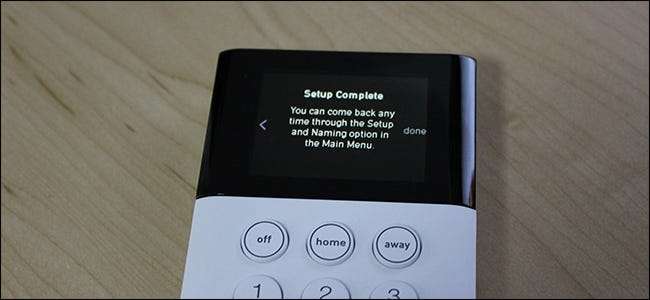
Cómo funcionan los diferentes modos
El sistema SimpliSafe viene con tres modos: Apagado, En casa y Ausente. Configurar el sistema en “Off” lo desarma completamente. El ajuste "Inicio" arma el sistema, pero omite los sensores de movimiento. El ajuste "Ausente" arma todo.
Configurar su sistema en modo En casa o Ausente es tan fácil como presionar el botón “En casa” o “Ausente” en el teclado. De forma predeterminada, no hay demora al armar en el modo Casa, pero hay una demora de 30 segundos cuando se activa el modo Ausente para que pueda salir de su casa antes de que se activen los sensores de movimiento. Puede personalizar estas demoras en la configuración si lo desea.

Cuando llega a casa y su sistema está armado, también hay un retraso antes de que suene la sirena. Para desarmar su sistema, presione “Apagado” en el teclado y luego ingrese su PIN.
En caso de un robo, la sirena suena durante cuatro minutos (por defecto) y luego se apaga. Después de eso, el sensor o dispositivo que activó la alarma se desactivará hasta que pueda desactivar su sistema.
¿Debería pagar por un monitoreo profesional 24/7?
Existen dos planes de suscripción entre los que puede elegir . El estándar es de $ 14.99 por mes y viene con monitoreo profesional 24/7. Esto significa que si la alarma se dispara, SimpliSafe se comunicará con usted para confirmar si se trata de una alarma real o falsa. Si es real (o si no pueden localizarlo), las autoridades serán enviadas a su casa para verificar las cosas.

El segundo nivel cuesta $ 24.99 por mes, y además del monitoreo 24/7, también puede acceder a su sistema desde la aplicación móvil y armarlo / desarmarlo de forma remota. También puede recibir alertas cuando suene la alarma.
Sin una suscripción paga, su sistema de seguridad SimpliSafe no es más que una máquina automática de ruido fuerte para ahuyentar a los ladrones en caso de que entren. Esto probablemente esté bien para algunas personas, pero si desea la experiencia completa del sistema de seguridad (como la mayoría de las personas compran un sistema como este), entonces definitivamente querrá pagar la tarifa mensual por el monitoreo 24/7.
Y si planeas conectar cámaras SimpliSafe, definitivamente querrás pagar por el monitoreo (o al menos el plan de solo cámara de $ 4.99 / mes). De lo contrario, la cámara solo es buena para la visualización en vivo desde la aplicación; no activará la alarma si detecta movimiento o graba video.







